In der heutigen Welt ist es entscheidend, gut zu kommunizieren. Die Übersetzungenglischer PDF-Dateien ins Bengalische hilft den Menschen in Bengalen, Informationen zu verstehen und zu nutzen. Dies ist wichtig, weil es Sprachbarrieren überwindet und Bengalisch sprechenden Menschen den Zugang zu Wissen ermöglicht.
Stellen Sie sich vor, dass Sie wichtige Dinge wie Schularbeiten oder Geschäftsunterlagen mit Bengali-Sprechern teilen. Wenn diese Dinge auf Bengalisch sind, kann jeder sie verstehen und sich einbringen. In diesem Leitfaden erfahren Sie, wie Sie englische PDF-Dateien in bengalische umwandeln können, damit alle Beteiligten leichter lernen und zusammenarbeiten können.
In diesem Artikel
Teil 1. Wie man englische PDFs in Bengali übersetzt: 5 Methoden enthüllt
Die Übersetzung englischer PDFs ins Bengalische mag schwierig erscheinen, ist aber eine wertvolle Fähigkeit, um ein größeres Publikum anzusprechen. In diesem Abschnitt stellen wir Ihnen fünf einfache Methoden vor, mit denen Sie diese Aufgabe mühelos bewältigen können. Diese Methoden erfordern keine spezielle Software oder umfangreiche technische Kenntnisse und sind daher für jedermann zugänglich. Lasst uns eintauchen!
Methode 1: PDFelement verwenden, um englische PDF in bengalisch zu übersetzen

PDFelement bietet eine KI-gestützte Funktion, die die Übersetzung von englischen PDF-Dateien ins Bengalische vereinfacht. Mit diesem benutzerfreundlichen Tool können Sie ein komplettes englisches PDF-Dokument nahtlos in Bengali konvertieren, so dass der Inhalt intakt und leicht lesbar bleibt.
Neben seinen Übersetzungsfähigkeiten bietet PDFelement eine Reihe weiterer Funktionen:
 G2-Wertung: 4.5/5 |
G2-Wertung: 4.5/5 |  100 % Sicher |
100 % Sicher |- Einfaches Editieren: Ändern Sie mühelos Text, Bilder und Layout in Ihren PDFs. Sie können Inhalte nach Bedarf hinzufügen, löschen oder neu anordnen.
- Erstellung von Formularen: Erstellen Sie interaktive Formulare und erfassen Sie Daten effizient mit den Formularerstellungstools.
- OCR-Technologie: Wandeln Sie gescannte Dokumente in bearbeitbaren Text um und erschließen Sie sich so neue Möglichkeiten der Dokumentenbearbeitung.
- PDF-Konvertierung: Konvertieren Sie PDFs in verschiedene Formate wie Word, Excel, PowerPoint und andere, wobei das ursprüngliche Layout erhalten bleibt.
- Anmerkungen: Markieren Sie Ihre PDFs mit Kommentaren, Hervorhebungen und Formen, um effektiv zusammenzuarbeiten.
PDFelement vereinfacht den Übersetzungsprozess und bietet eine Reihe wichtiger Funktionen zur Verwaltung und Verbesserung Ihrer PDF-Dokumente. Egal, ob Sie übersetzen, bearbeiten oder konvertieren müssen, PDFelement ist Ihre All-in-One-Lösung für PDF-bezogene Aufgaben.
Englisch PDF in Bengali übersetzen
Die PDFelement-Funktion „PDF übersetzen“ für die PDF-Übersetzung von Englisch nach Bengali ist ein einfacher Prozess, der keine technischen Kenntnisse erfordert. Befolgen Sie diese einfachen Schritte:
Schritt 1
Öffnen Ihr englisches PDF in PDFelement. Wenn Sie PDFelement nicht haben, können Sie es herunterladen und auf Ihrem Computer mit Leichtigkeit installieren.
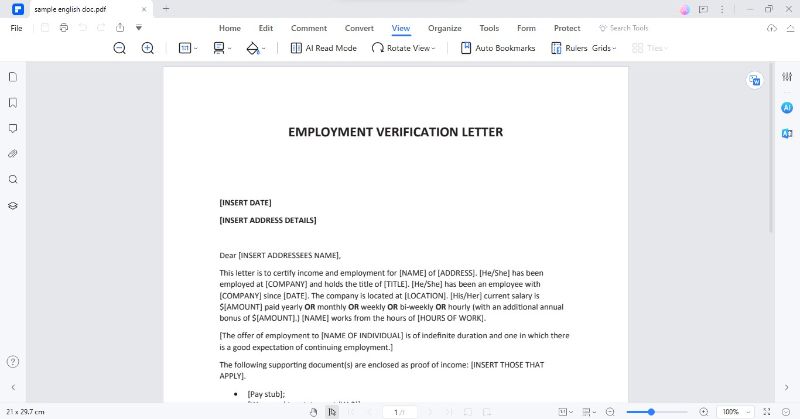
Schritt 2
Sobald deine PDF-Datei geöffnet ist, gehe auf die Startseite-Registerkarte und suche die KITools Schaltfläche. Klicke darauf, um auf ein Dropdown-Menü zuzugreifen.
 G2-Wertung: 4.5/5 |
G2-Wertung: 4.5/5 |  100 % Sicher |
100 % Sicher |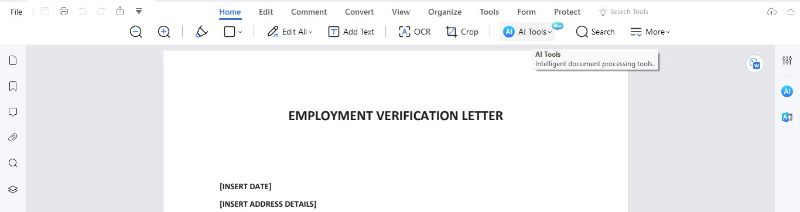
Schritt 3
Wählen Sie im Dropdown-Menü ÜbersetzenPDF. Dadurch wird ein neues Fenster mit den Übersetzungseinstellungen geöffnet.
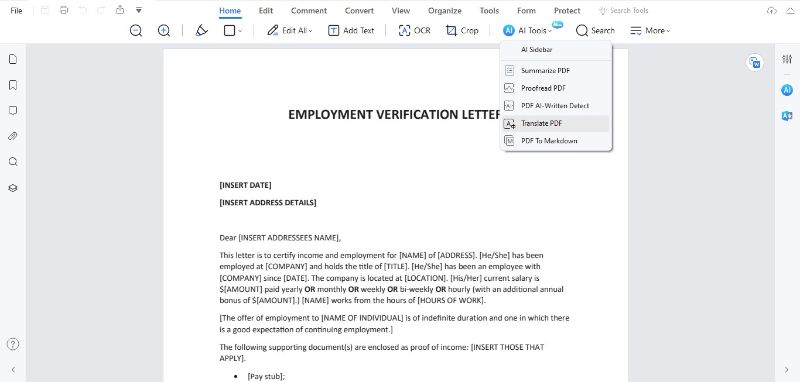
Schritt 4
Im Popup-Fenster werden Sie aufgefordert, Ihre Zielsprache auszuwählen, in diesem Fall Bengali.
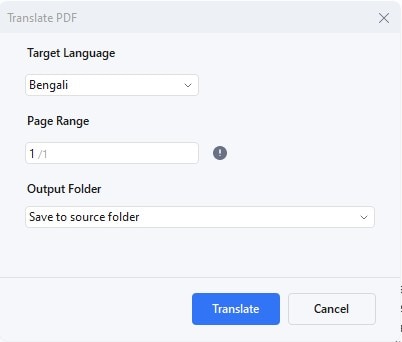
Schritt 5
Wenn Sie nur bestimmte Seiten des PDFs übersetzen müssen, können Sie den Seitenbereich angeben. Wenn Sie das gesamte Dokument übersetzen möchten, können Sie diese Option unverändert lassen.
Schritt 6
Wählen Sie schließlich den Zielordner aus, in dem Sie die übersetzte PDF-Datei speichern möchten. Nachdem du deine Auswahl getroffen hast, klicke auf die SchaltflächeÜbersetzen.
 G2-Wertung: 4.5/5 |
G2-Wertung: 4.5/5 |  100 % Sicher |
100 % Sicher |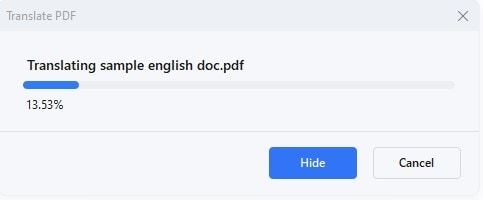
Schritt 7
Die KI-Funktion von PDFelement, „Lumi“, wird schnell mit der Verarbeitung Ihres Dokuments beginnen. In einem kurzen Moment wird eine neue PDF-Datei erzeugt, die den übersetzten Text enthält, wobei die ursprüngliche Formatierung nahtlos beibehalten wird.
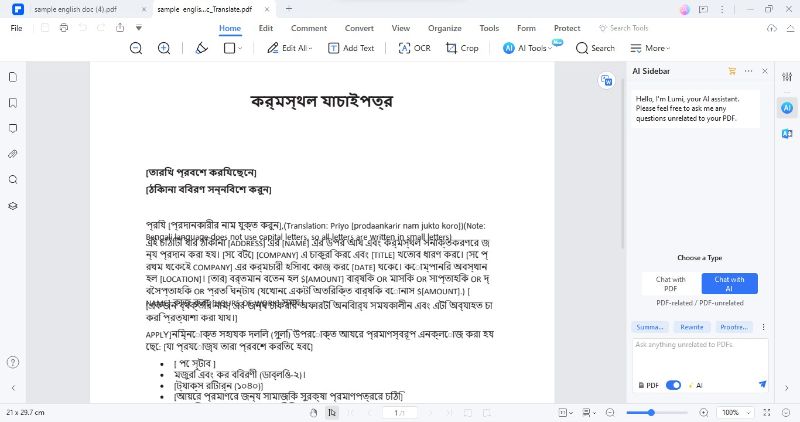
Mit diesen Schritten können Sie Ihre englischen PDF-Dokumente mühelos ins Bengalische übersetzen und so Ihre Inhalte einem breiteren Publikum zugänglich machen.
Übersetzen von Text in PDF von Englisch nach Bengali
Um bestimmte Textabschnitte in PDFelement vom Englischen ins Bengalische zu übersetzen, können Sie das Symbol „Übersetzen“ auf der rechten Seite der Benutzeroberfläche verwenden. Diese Funktion ermöglicht eine schnelle und einfache Übersetzung ausgewählter Textsegmente. Die Funktionsweise ist wie folgt:
Schritt 1
Hervorheben und Kopieren des zu übersetzenden Textes in Ihrem PDF-Dokument.
 G2-Wertung: 4.5/5 |
G2-Wertung: 4.5/5 |  100 % Sicher |
100 % Sicher |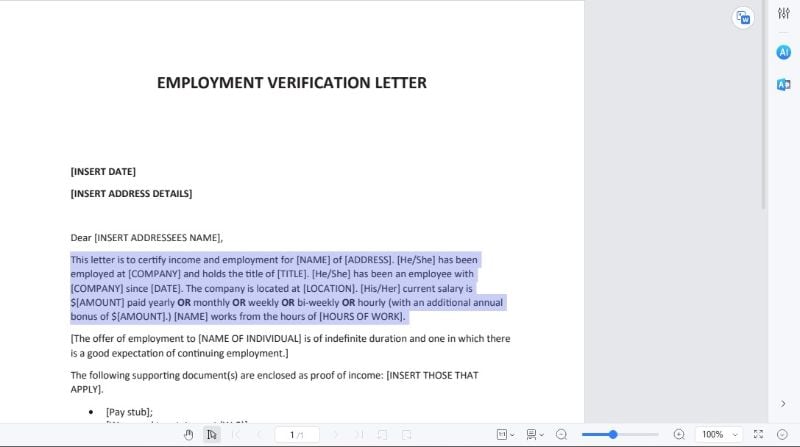
Schritt 2
Suchen Sie das Translate-Symbol auf der rechten Seite der PDFelement-Oberfläche und klicken Sie darauf.
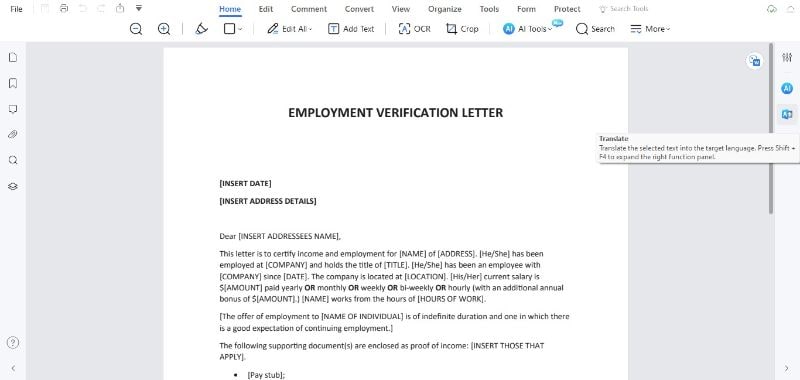
Schritt 3
In dem erscheinenden Fenster geben Sie sowohl die Ausgangssprache (Englisch) als auch die Zielsprache (Bengali) an.
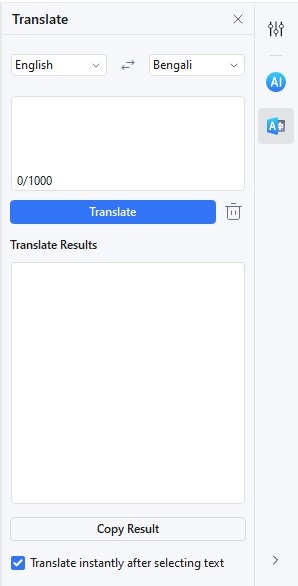
Schritt 4
Klicke auf die Übersetzen Schaltfläche um den Übersetzungsprozess zu starten.
Schritt 5
Nach der vollständigen Übersetzung können Sie denübersetzten Textbequem kopieren und nach Bedarf verwenden.
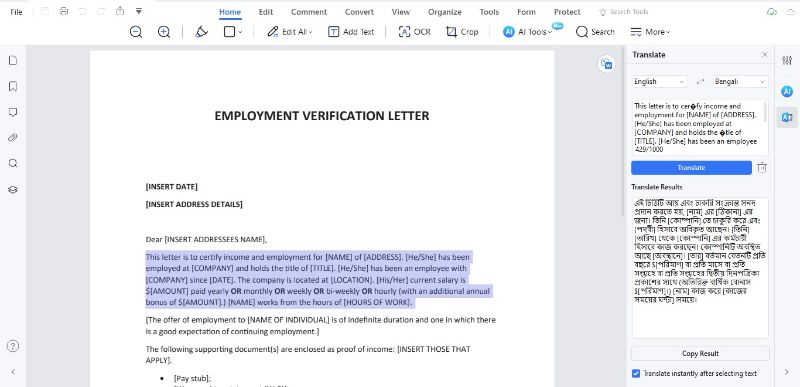
Wenn Sie eine neue Übersetzung beginnen oder Ihre Auswahl rückgängig machen möchten, können Sie das Symbol Papierkorb verwenden. Angenommen, Sie möchten nicht, dass die Software den Text automatisch übersetzt, sobald Sie ihn auswählen. In diesem Fall können Sie die Option „Sofort übersetzen, nachdem Sie den Text ausgewählt haben“ am unteren Rand deaktivieren. Dadurch haben Sie mehr Kontrolle über den Übersetzungsprozess und können den Text in Ihrem eigenen Tempo auswählen und übersetzen.
PDFelement stellt sicher, dass Ihre übersetzten PDFs ihre ursprüngliche Formatierung beibehalten, so dass ein nahtloser Übergang vom Englischen ins Bengalische gewährleistet ist, während Layout, Schriftarten und das allgemeine Erscheinungsbild erhalten bleiben.
Übersetzen von gescannten PDFs von Englisch in Bengali
Um gescannte PDFs mit der OCR-Funktion von PDFelement zu übersetzen, gehen Sie folgendermaßen vor:
Schritt 1
Öffnen Ihr gescanntes PDF in PDFelement. Navigieren zum „Werkzeug“-Registerkarte , und wählen OCR Texterkennung.
 G2-Wertung: 4.5/5 |
G2-Wertung: 4.5/5 |  100 % Sicher |
100 % Sicher |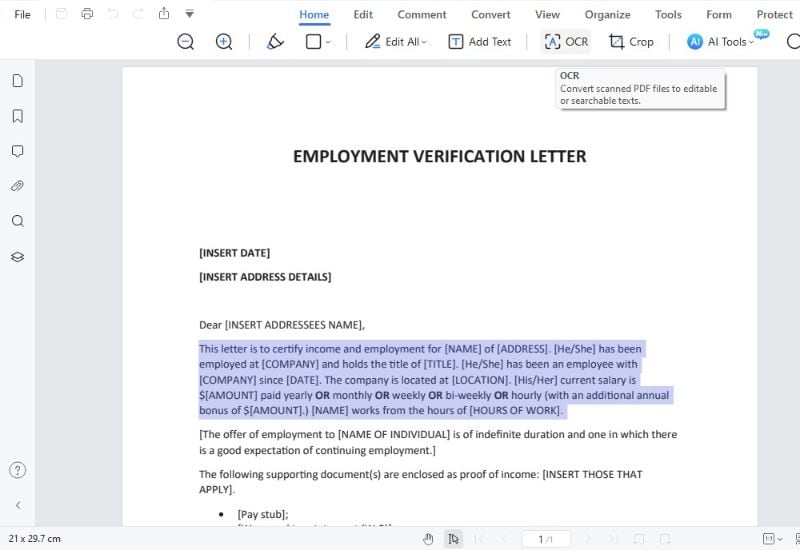
Schritt 2
Ein Dialogfeld wird angezeigt, in dem Sie die OCR-Sprache auswählen können. Stellen Sie sicher, dass Sie die richtige Ausgangssprache (z. B. Englisch) für Ihr gescanntes Dokument auswählen.
Schritt 3
Klicken Sie auf DurchführenOCR, um den Erkennungsprozess zu starten. Sobald die OCR-Erkennung abgeschlossen ist, kann der gescannte Text ausgewählt und bearbeitet werden.
Schritt 4
Nun können Sie mit der Übersetzung fortfahren, indem Sie den Text, den Sie vom Englischen ins Bengalische konvertieren möchten, markieren und kopieren.
Bei der OCR (Optical Character Recognition) wird das gescannte Bild des Textes analysiert und die einzelnen Zeichen werden erkannt. Einmal erkannt, kann der Text bearbeitet und übersetzt werden. PDFelement rationalisiert diesen Prozess und sorgt für die genaue Umwandlung gescannter PDF-Dateien in ein Format, das eine einfache Übersetzung ermöglicht.
Methode 2: Google Translate English to Bengali PDF File
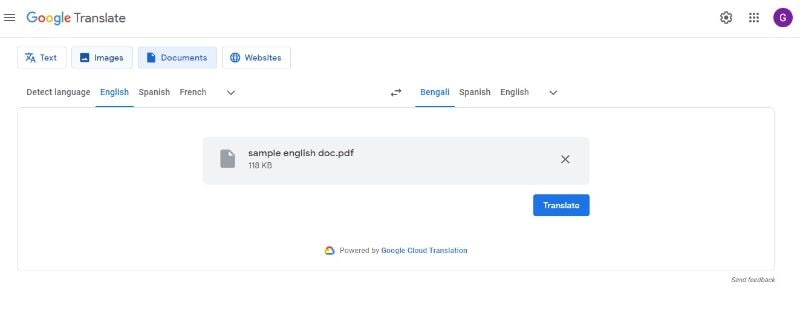
Google Translate ist ein beliebtes Online-Tool für die Übersetzung von PDF-Dokumenten aus dem Englischen ins Bengalische. Hier erfahren Sie, wie Sie es nutzen können und was Sie dabei beachten sollten:
Schritt 1
Besuchen Sie die Website von Google Translate oder verwenden Sie die mobile App.
Schritt 2
Wählen Sie „Englisch“ als Ausgangssprache und „Bengali“ als Zielsprache.
Schritt 3
Hochladen Ihr englisches PDF-Dokument oder kopieren und einfügen des zu übersetzenden Textes.
Schritt 4
Google Translate liefert Ihnen die Übersetzung ins Bengalische.
Es ist jedoch wichtig, sich der Grenzen des Tools bewusst zu sein. Google Translate liefert nicht immer sehr genaue Übersetzungen, insbesondere bei komplexen Dokumenten. Sie kann die Nuancen oder den Kontext des Originaltextes nicht so gut erfassen wie ein menschlicher Übersetzer oder eine spezialisierte Software.
Trotz dieser Einschränkungen ist Google Translate nützlich, wenn Sie eine schnelle, grobe Übersetzung für den persönlichen Gebrauch, für das allgemeine Verständnis von Dokumenteninhalten oder für einfache Kommunikation benötigen. Dies ist eine praktische Option, wenn Sie nur über begrenzte Ressourcen verfügen oder eine einfache Übersetzung benötigen, bei der es nicht auf präzise sprachliche Genauigkeit ankommt.
Methode 3: Quillbot KI-Übersetzer für die Übersetzung von Englisch nach Bengalisch
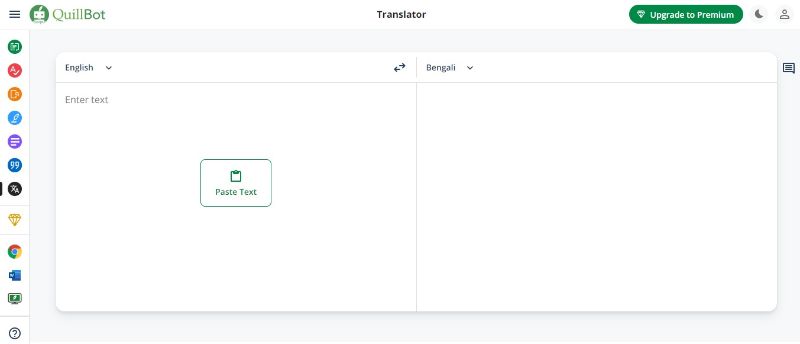
Quillbot-KI-Übersetzer ist ein kostenloses Online-Tool, mit dem Sie PDF-Dokumente vom Englischen ins Bengalische übersetzen können. Es ist einfach zu bedienen und bietet einige Vorteile.
QuillBot Translator wird von KI unterstützt und lernt aus Tausenden von fachmännisch geschriebenen Texten weltweit. Er kann bis zu 5.000 Zeichen gleichzeitig verarbeiten und ist damit für verschiedene Textlängen geeignet. Derzeit wird die Übersetzung in 45 Sprachen unterstützt, aber es können noch mehr Sprachen hinzukommen.
Hier erfahren Sie, wie Sie den KI-Übersetzer von Quillbot verwenden:
Schritt 1
Besuchen Sie die Website von QuillBot Translator.
Schritt 2
Geben Sie den englischen Text, den Sie übersetzen möchtenein oder fügen Sie ihn ein.
Schritt 3
Wählen Sie Bengali als Zielsprache.
Schritt 4
Klicken Sie auf die Übersetzungsschaltfläche, und QuillBot wird die bengalische Übersetzung für Ihren Text erstellen.
Quillbot KI Translator ist eine unkomplizierte und leicht zugängliche Option für die PDF-Übersetzung von Englisch nach Bengali, insbesondere für kürzere Textauszüge oder schnelle Übersetzungen.
Methode 4: DeftPDF zum Übersetzen von englischen Dokumenten in Bengali
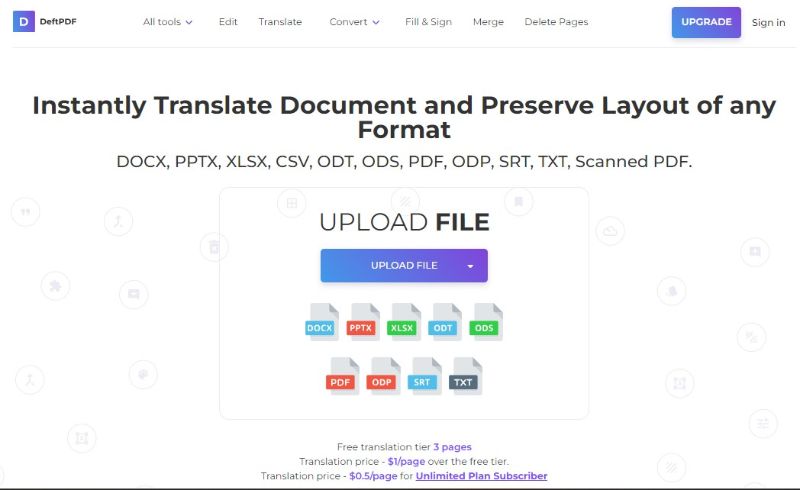
DeftPDF ist ein vielseitiges Online-Tool für die Übersetzung von PDF-Dokumenten aus dem Englischen ins Bengalische, das verschiedene Formate wie DOCX, PPTX, XLSX, PDF und mehr unterstützt. Hier erfahren Sie, wie Sie DeftPDF verwenden und welche Vorteile es bietet:
Schritt 1
Klicken Sie auf HochladenPDF-Datei, um Ihre Datei von Ihrem Computer auszuwählen. Alternativ können Sie auch Dateienvon Dropbox, Google Drive oder einer Website-URL hochladen.
Schritt 2
Wählen Sie die aktuelle Sprache des Dokuments (Englisch). Wählen Sie Bengali als Zielsprache.
Schritt 3
Klicke Übersetzen, um den Übersetzung zu starten. Überschreitet Ihr Dokument den kostenlosen Umfang von 5 Seiten, fällt eine Gebühr von USD 1 pro Seite.
Schritt 4
Sobald die Bearbeitung abgeschlossen ist, wird ein Download-Link bereitgestellt. Klicken Sie auf den Link, um Ihr neu übersetztes Dokument offline zu speichern.
DeftPDF bietet eine unkomplizierte und leicht zugängliche Möglichkeit, englische PDFs ins Bengalische zu übersetzen, mit dem Vorteil, dass es verschiedene Dokumentenformate und mehrere Sprachen unterstützt.
Methode 5: Typing Baba für Englisch-Bengalisch-Übersetzung
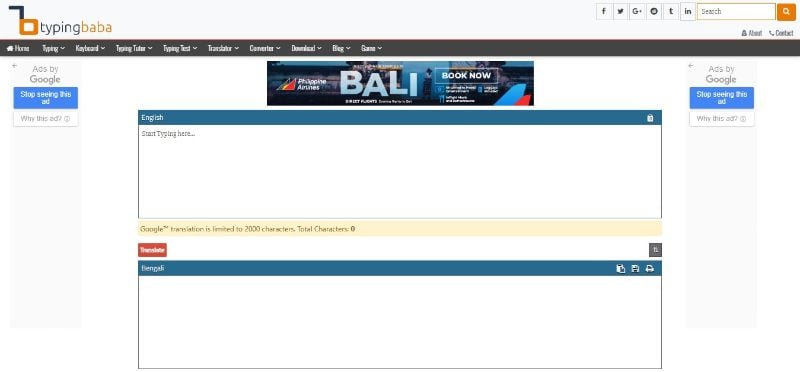
Typing Baba ist eine benutzerfreundliche Methode für eine schnelle Englisch-Bengalisch-Übersetzung. Es bietet einen unkomplizierten Ansatz und ist einfach zu bedienen. So funktioniert Typing Baba:
Schritt 1
Besuchen Sie die Website von Typing Baba.
Schritt 2
Geben Sie in das obere Textfeld zu übersetzenden englischen ein oder fügen Sie ein.
Schritt 3
Klicken die Übersetzen-Taste.
Schritt 4
Innerhalb von Sekunden wird Ihr Textinhalt ins Bengalische übersetzt und ist sofort einsatzbereit.
Typing Baba bietet eine schnelle und einfache Möglichkeit, Texte vom Englischen ins Bengalische zu übersetzen. Es ist eine praktische Option für kleine Übersetzungen oder schnelle Ergebnisse ohne komplexe Einstellungen oder Anpassungen.
Teil 2. Vergleich von Übersetzungsmethoden
Beim Vergleich der fünf Englisch-Bengalisch-Übersetzungsmethoden hat jede ihre eigenen Stärken und Schwächen:
| WERKZEUGE | STRENGTHS | SCHWACHHEITEN |
| PDFelement | Bietet KI-gestützte Übersetzung unter Beibehaltung der Formatierung, ideal für PDFs. Zusätzliche Funktionen wie Bearbeitung und Formularerstellung. | Kostenpflichtige Software mit einer begrenzten kostenlosen Testversion kann für einfache Übersetzungen mehr als nötig sein. |
| Google-Übersetzung | Kostenlos, schnell und zugänglich, geeignet für einfache Übersetzungen. | Die Genauigkeit kann variieren, insbesondere bei komplexen Dokumenten. |
| Quillbot-KI-Übersetzer | Kostenlos und werbefrei, unterstützt durch KI für Genauigkeit. | Begrenzt auf 5.000 Zeichen auf einmal, längere Dokumente werden möglicherweise nicht gut verarbeitet. |
| DeftPDF | Unterstützt mehrere Formate, sicher und privat, praktisch für verschiedene Dokumente. | Kostenpflichtiger Dienst für größere Dokumente. |
| Typing Baba | Einfache und kostenlose, schnelle Übersetzung ohne Schnickschnack. | Begrenzte Texteingabe, nicht geeignet für große oder komplexe Dokumente. |
 G2-Wertung: 4.5/5 |
G2-Wertung: 4.5/5 |  100 % Sicher |
100 % Sicher |Faktoren wie Genauigkeit, Benutzerfreundlichkeit und Kosten spielen bei der Wahl eine Rolle. PDFelement bietet Genauigkeit und zusätzliche Funktionen, allerdings zu einem höheren Preis. Google Translate ist kostenlos, aber möglicherweise nicht präzise genug.
Quillbot und DeftPDF bieten Genauigkeit und unterstützen mehrere Formate, können aber Einschränkungen bei der Zeichenzahl oder den Kosten haben. Typing Baba ist die einfachste, kostenlose Option, die jedoch bei komplexen Dokumenten ihre Grenzen hat. Die Wahl hängt von den spezifischen Bedürfnissen des Benutzers ab, wobei Genauigkeit, Komfort und Budget berücksichtigt werden.
Schlussfolgerung
In der digitalen Kommunikation ist die genaue und effiziente Übersetzung von PDF-Dokumenten eine wertvolle Fähigkeit. Die Wahl der Methode hängt von Ihren spezifischen Bedürfnissen ab, ob es um Genauigkeit, Bequemlichkeit oder Budget geht. Wählen Sie die Methode, die am besten zu Ihnen passt, denn die Bedeutung einer genauen und effizienten PDF-Übersetzung kann gar nicht hoch genug eingeschätzt werden. Sie bringt Sie mit einem breiteren Publikum in Kontakt, überwindet Sprachbarrieren und verbessert die Kommunikation.




